apache Le serveur Web est l’un des serveurs Web open source les plus populaires et les plus utilisés grâce à sa stabilité et sa fiabilité. Le serveur Web contrôle un énorme marché, en particulier dans les plates-formes d’hébergement Web.
Quoi qu’il en soit, vous pouvez obtenir un « Interdit – Vous n’avez pas la permission d’accéder à / sur ce serveur” erreur sur votre navigateur après la configuration de votre site Web. C’est une erreur assez courante et une bonne partie des utilisateurs l’ont vécue en testant leur site. Quelle est donc cette erreur ?
Démystifier l’erreur interdite
Aussi appelé le 403 Erreur interdited’Apache ‘Erreur interdite‘ est une erreur qui s’affiche sur une page Web lorsque vous tentez d’accéder à un site Web restreint ou interdit. Il est généralement éclaboussé sur le navigateur, comme indiqué.
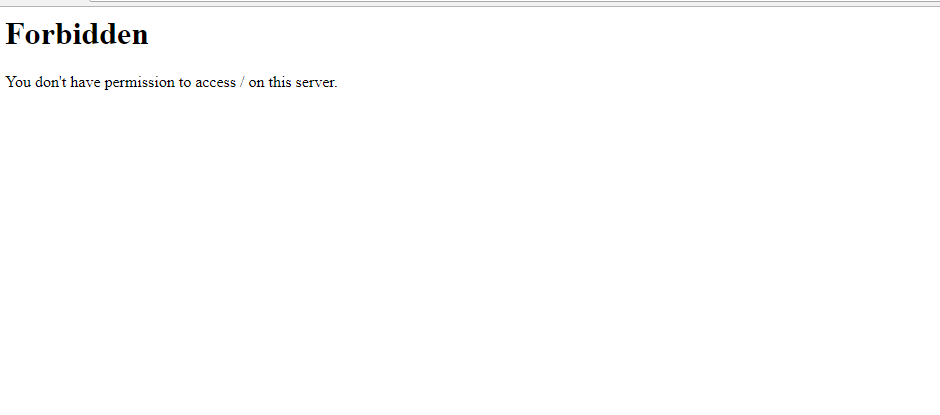
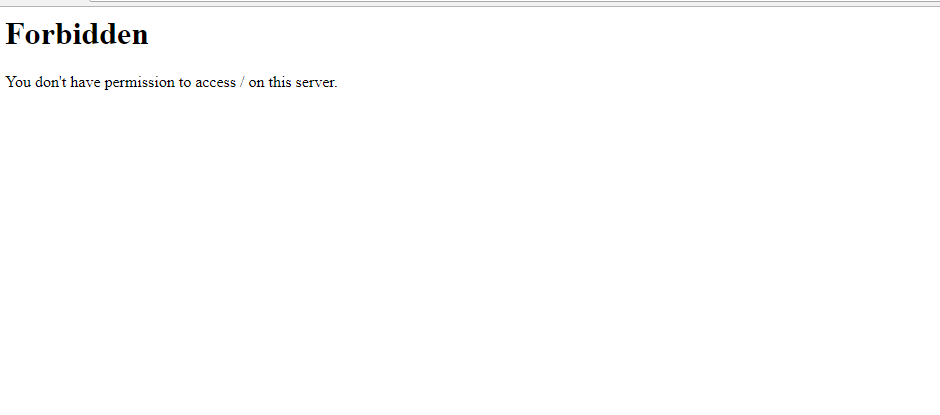
De plus, l’erreur peut se manifester de plusieurs manières sur le navigateur, comme indiqué ci-dessous :
- Erreur HTTP 403 – Interdit
- Interdit : vous n’êtes pas autorisé à accéder [directory] sur ce serveur
- 403 Interdit
- Accès refusé Vous n’êtes pas autorisé à accéder
- 403 requêtes interdites interdites par les règles administratives
Alors, qu’est-ce qui cause de telles erreurs?
La ‘Erreur 403 interdite‘ se produit pour les raisons principales suivantes :
1. Autorisations de fichier/répertoire incorrectes
Cette erreur peut être déclenchée en raison d’autorisations de fichier/dossier incorrectes sur le répertoire webroot. Si les autorisations de fichier par défaut ne sont pas ajustées pour accorder aux utilisateurs l’accès aux fichiers du site Web, les chances que cette erreur apparaisse sur un navigateur Web sont élevées.
2. Mauvaise configuration des fichiers de configuration Apache
Cette erreur peut également être attribuée à une mauvaise configuration de l’un des fichiers de configuration d’Apache. Il peut s’agir d’un paramètre incorrect qui a été inclus ou de directives manquantes dans le fichier de configuration.
Correction de l' »Erreur interdite 403″
Si vous avez rencontré cette erreur, voici quelques étapes que vous pouvez suivre pour y remédier.
1. Ajustez les autorisations de fichiers et la propriété du répertoire webroot
Des autorisations de fichier et une propriété de répertoire incorrectes sont connues pour restreindre l’accès aux fichiers du site Web. Donc, tout d’abord, assurez-vous d’attribuer les autorisations de fichier de manière récursive au répertoire Webroot, comme indiqué.
Le répertoire webroot doit toujours avoir EXÉCUTER les autorisations et les index.html le fichier doit avoir LIS autorisations.
$ sudo chmod -R 775 /path/to/webroot/directory
De plus, ajustez la propriété du répertoire comme indiqué :
$ sudo chown -R user:group /path/to/webroot/directory
Où l’utilisateur est l’utilisateur régulièrement connecté et le groupe est www-data ou apache.
Enfin, rechargez ou redémarrez le apache serveur Web pour que les modifications prennent effet.
$ sudo systemctl restart apache2 OR $ sudo systemctl restart httpd
Si cela ne résout pas le problème, passez à l’étape suivante :
2. Ajustez les directives dans le fichier de configuration principal d’Apache
Si vous êtes sur Linux basé sur Debian, dans le fichier de configuration principal d’Apache /etc/apache2/apache2.confassurez-vous que vous disposez de ce bloc de code :
Options FollowSymLinks AllowOverride None Require all denied AllowOverride None Require all granted Options Indexes FollowSymLinks AllowOverride None Require all granted
Enregistrez et quittez puis redémarrez Apache.
Si vous courez apache sur les distributions basées sur RHEL / les systèmes CentOS, assurez-vous de relâcher l’accès au /var/www répertoire dans le /etc/httpd/conf/httpd.conf fichier de configuration principal d’Apache.
AllowOverride None Require all granted
Enregistrez ensuite toutes les modifications et rechargez Apache.
Si après avoir essayé toutes ces étapes, vous obtenez toujours l’erreur, veuillez vérifier la configuration de vos fichiers d’hôte virtuel. Nous avons des articles détaillés sur la façon dont vous pouvez configurer le fichier hôte Apache Virtual sur :
J’espère que les étapes fournies vous ont aidé à effacer le 403 Erreur.
Si vous appréciez ce que nous faisons ici sur TecMint, vous devriez considérer :
TecMint est le site communautaire à la croissance la plus rapide et le plus fiable pour tout type d’articles, de guides et de livres Linux sur le Web. Des millions de personnes visitent TecMint ! pour rechercher ou parcourir les milliers d’articles publiés accessibles GRATUITEMENT à tous.
Si vous aimez ce que vous lisez, pensez à nous acheter un café (ou 2) en signe d’appréciation.
Nous sommes reconnaissants pour votre soutien sans fin.






![10 exemples de commandes Gzip [Compress Files in Linux]](https://media.techtribune.net/uploads/2023/06/Gzip-Command-in-Linux-238x178.png)




